Vimは移動操作だけでも大量にあって、ショートカットキー(キーバインド)がなかなか覚えられないものです。上下左右、行頭行末の移動など、いわゆる初歩的な移動操作意外にも、Vim特有の移動操作が大量にあるからです。
この記事では移動系操作のうち、初心者が覚えにくいものを中心に紹介します。
目次
単語移動
単語単位で移動する操作です。
次のワード(単語)の先頭へ移動する
w
「word」の略と覚えましょう
次のワード(単語)の先頭へ移動する
W
「次のワード(単語)の先頭へ移動する」の逆だから大文字、と覚えます。
前のワードの先頭へ移動する
b
「backword」と覚えます
今のワードの最後に移動
e
「endword」と覚えます
画面移動(スクロール)
操作画面をスクロールさせる操作です。
1画面下にスクロール
CTRL-f
Ctrl+「forward」と覚えます。
1画面上にスクロール
CTRL-b
Ctrl+「back」と覚えます。
半画面下にスクロール
CTRL-u
Ctrl+「up」と覚えます。
半画面上にスクロール
CTRL-d
Ctrl+「down」と覚えます。
ジャンプ操作
Vimの中でジャンプする操作です。長いドキュメントやログを読む/編集する際に重宝します。ただ、残念ながら良い覚え方がないので、身体で覚えてください。
ファイルの最終文字への移動
]]
ファイルの最終行へ移動
G
ファイルの先頭行へ移動
gg
特定の行へ移動(例は20行目に移動)
20G
または
:20
括弧移動
括弧の間を移動する操作です。
%
プログラミングなどを行う際には非常に役立ちます。例えば、下記のソースコードを想定します。
if ( X > 1 ) {
.....
.....
.....
}これはJavaScriptなどで一般的な if 文の記述です。処理が多くなったり、ネスト※が多くなったりすると、どのカッコが対応しているか分かりづらくなります。
※括弧の中に更に括弧を入れ子にする書き方
このような悩みを解消するのが括弧移動です。片方の括弧にカーソルを合わせた上で % キーを押下すると、もう一方の括弧に移動できます。[] や {} のペアでも移動できます。